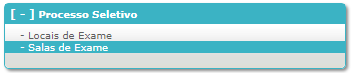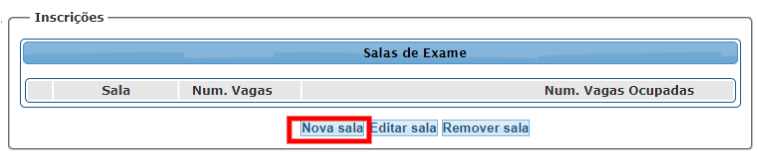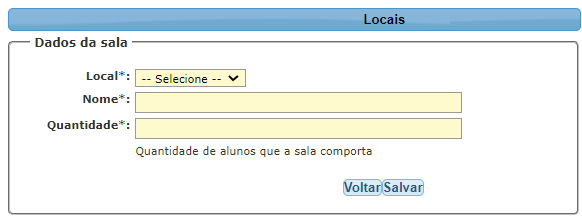Mudanças entre as edições de "Salas de Exame"
(→Como fazer?) |
(→Salas de Exame) |
||
| Linha 32: | Linha 32: | ||
::[[imagem:WebgizProcselNovaSala.png]] | ::[[imagem:WebgizProcselNovaSala.png]] | ||
| + | |||
| + | |||
| + | :*Em '''Local''' selecionar os locais que foram cadastrados anteriormente; | ||
| + | |||
| + | :*Em '''Nome''' inserir a identificação da sala; | ||
| + | |||
| + | :*Em '''Quantidade''' inserir a capacidade que a sala comporta; | ||
| + | |||
| + | :*Após realizar todos os cadastros, clicar em '''Salvar.''' | ||
Edição das 17h05min de 11 de janeiro de 2022
Para que serve?
Através desta opção, o coordenador irá definir a sala ou as salas que serão realizados os exames do Processo Seletivo.
Acesso
Esta opção está disponível no menu Processo Seletivo | Salas de Exame.
Como fazer?
Login e apresentação da tela
1) Acesse o portal WebGiz com perfil de Coordenador.
2) Selecione o menu Processo Seletivo | Salas de Exame.
3) O sistema irá abrir a tela Inscrições | Salas de Exame.
Salas de Exame
- Clique no ícone Nova sala para cadastrar a sala que será realizado o exame.
- Em Local selecionar os locais que foram cadastrados anteriormente;
- Em Nome inserir a identificação da sala;
- Em Quantidade inserir a capacidade que a sala comporta;
- Após realizar todos os cadastros, clicar em Salvar.